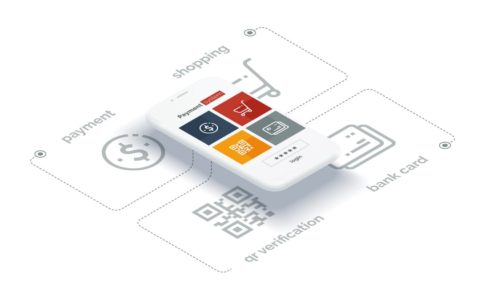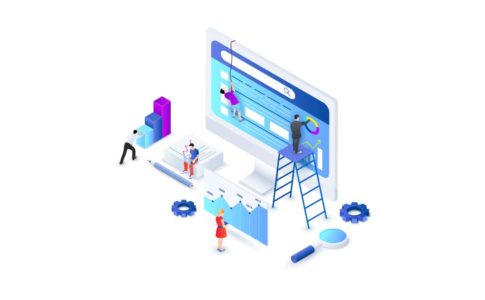ADOBEにはアフィリエイトプログラムがあり、Webサイトやブログ記事でADOBE製品を紹介しているならプログラムに登録して広告収入を得ることが出来ます。
アフィリエイトプログラムの登録からトラッキングコードの設置、広告の貼り付けまでは、英語で進める必要はあるものの、現在はブラウザ自体を日本語に翻訳して進めることが出来るので、それほど苦労せずに始めることができます。
アフィリエイトプログラムの申し込みリンクから、広告を貼るまでの方法について、分かりやすく解説していきます。
ADOBEは自社でアフィリエイトプログラムを運営している
ADOBEの製品紹介で広告収入を得るには、ADOBE社が自社で管理しているアフィリエイトプラグラムに登録することで可能になります。
ADOBEのアフィリエイトプログラム参加リンクは以下のリンクから可能です。
ADOBEアフィリエイトプログラムの登録
「Adobe Affiliate Program 」の申し込みボタンをクリックすると、登録画面に移ります。
- 国
- 言語
- 個人、または法人
- 名前
- 苗字
- e-mail確認
- ユーザー名の入力
- パスワード
- パスワードの確認
- アフィリエイトリンクを設置するウェブサイトURL
上記の項目を入力していきます。
入力は「英語」で入力していきましょう。
英語での住所入力の方法が分からない場合には、日本語で入力した住所を英語版に変換してくれる素敵なツールがあるので、利用してみてください。
ADOBEのアフィリエイトチームからメールが来る
「Adobe Affiliate Program 」の申し込みフォームの情報入力をして送信すると、登録したメールアドレスにアカウントをアクティブ化するためのURLが送信されてきます。
URLをクリックしてアカウントをアクティブ化してログインを行ってください。
サイト情報を入力する
ADOBEのアフィリエイトリンクを有効にするには、登録したサイトのベリファイを最初に行う必要があります。
Webサイトのベリファイを行う
1番最初にログインした場合は、ADOBEアフィリエイトプログラムサイトのTOPページに、「ベリファイをしてください」というメッセージが表示されるので、それにしたがってアフィリエイトコードをサイトのヘッダーにコピペするだけでベリファイが済みます。
- Your Siteを選択
- add site または登録したサイトが表示されている場合はサイト名を選択して「edit」を選択
- Site Infoへサイト情報を入力
ベリファイの認証は数日かかることがあります。
サイト情報を入力して、サイトコードを必ずヘッダーにコピペしてください。
ベリファイが完了すると、以下のようなシグナルに変更されます。

コンタクト情報を入力する
連絡先情報を入力しておきましょう。
- Topページの「Account」を選択
- contact informationを選択
- Edit contact informationでサイト運営者の情報を入力
口座情報を入力する
- Topページの「Account」を選択
- Payment Informationを選択
- Payment Informationでサイト運営者の情報を入力
情報を入力して待つ
- サイト情報を入力してサイトコードをヘッダーに貼る
- 運営者情報(コンタクト情報)を入力する
- 口座情報を入力する
上記の3つが完了したら、サイト情報のシグナルが「Verified」になるまで待ちましょう。
ADOBEアフィリエイトの広告コードを貼る
サイト情報のシグナルが「Verified」になると、登録したWebサイトに広告コードを貼ることが出来るようになります。
- テキストリンク
- バナーリンク
両方とも利用することが出来るので、サイトの紹介するスタイルによって利用する広告を変えていきましょう。
広告を選ぶ
豊富に用意されているADOBE製品の広告から、自分の好きな物を選びましょう。
- Trackingを選択
- AdsからBanners & Text Linksを選択
- 広告の種類を選択して「Search」を選択する
広告の絞り込みがやや複雑なので、とりあえずは全部サーチにしてしまえばほぼ全製品出てきます。
テキストかバナーかの抽出をするには、「Advanced search」というのが、見にくい場所ですがあるので、そこから選択することができます。
広告コードを生成する
広告コードは、選択した広告の枠内にある「Show code」を選択することで出てきます。
- どのサイトに貼るかを選択
- 広告コードの方式を選択
- 「use https」にチェック
- Use cache preventionにチェック
- 広告コードをコピペしてサイトに貼り付ける
この5ステップだけで完了です。
広告が表示されているか確認
コードを貼り付けた後は、選んだ広告が表示されているかリンク先を確認しましょう。
- テキストリンクの場合はリンク先の製品名が合っているか
- リンク先のページ言語が「日本語」になっているか
の2点を確認しましょう。
コミッションの状況はトップページで確認できる
サイト登録が完了して、シグナルが「Verified」になれば、その後はコミッション状況がTOPページに表示されるため、いつでも収益状況を把握することが可能です。
デザイン系のコンテンツを扱っているなら必須のアフィリエイトプログラム
デザイン系のテーマを扱っているWebサイトやブログの場合、かなり高い確率でADOBE製品のことについて言及していると思います。
ADOBEアフィリエイトプログラムは、テキストリンクの広告を生成できるので、すでにブログ記事内などで、ADOBE製品の名称を使用している場合には、その製品名テキストにアフィリエイトリンクを貼るだけで収益が発生するようになります。
せっかくWebサイトやブログを運営していてADOBEに関連したコンテンツがある場合は、収益化をして行きましょう。
最後まで読んでいただきありがとうございました。